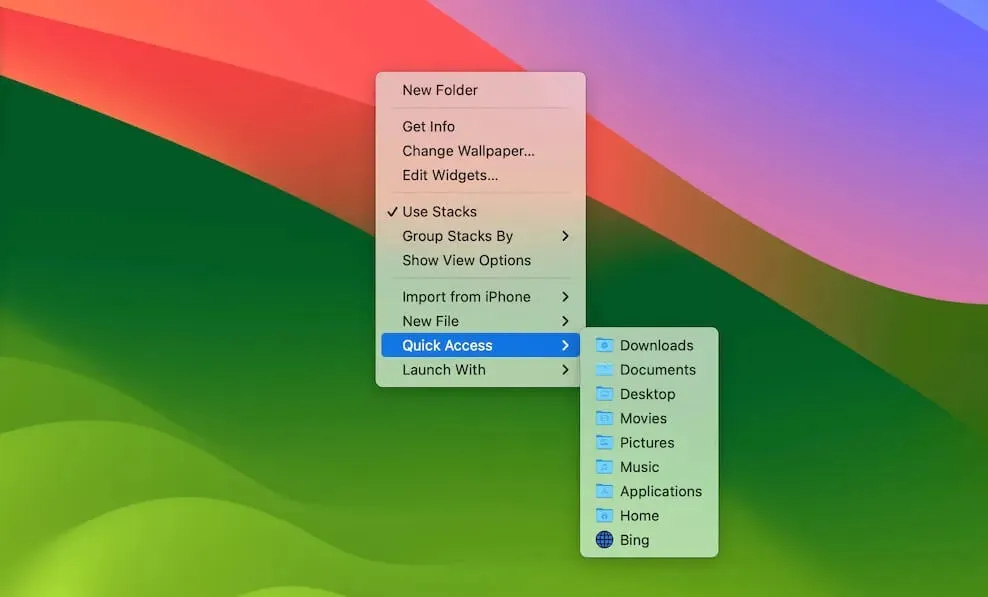Zusammenfassung: Dieser Beitrag führt Benutzer durch alle macOS-Ordner, die mit Macs im Werk konfiguriert sind. Es erkundet auch, wie man diese Standardordner verwalten und mit Hilfe von iBoysoft MagicMenu schnell darauf zugreifen kann.

Ob Sie ein Neuling oder ein fortgeschrittener Benutzer des Mac-Arbeitsplatzes sind, werden Sie beim Öffnen viele Ordner auf dem Mac Dock, dem Mac-Desktop oder dem Finder Fenster bemerken. Diese Ordner sind die Standardordner, die mit Ihrem Mac geliefert werden und mit dem Betriebssystem verbunden sind und nicht entfernt werden können.
Jeder dieser Standardordner enthält Daten, die für das Betriebssystem zum Betrieb erforderlich sind; sobald sie entfernt werden, kann das Betriebssystem zusammenbrechen. Folgen Sie jetzt diesem Beitrag, um diese macOS-Ordner in der oberen Menüleiste, der Finder-Seitenleiste oder dem Dock zu erkennen, während es auch erkundet, wie man diese Ordner mit wenigen Klicks organisiert und schnell darauf zugreift!

Grundlagen der macOS-Ordner
In diesem Abschnitt führen wir Sie durch alle Ordner, die mit dem Mac-Arbeitsplatz geliefert werden, indem wir sie umfassend einzeln vorstellen. Sie können auch zum nächsten Abschnitt übergehen, wie man die Ordner organisiert und schnell darauf zugreift, wenn Sie diese Ordner bereits kennen.
Anwendungen
Der Anwendungsordner enthält alle Standardsoftware oder Anwendungen, die mit Ihrem Mac geliefert werden, sowie diejenigen, die Sie aus dem App Store oder einer anderen Quelle von Drittanbietern heruntergeladen haben. Hier finden Sie auch die pkg-Datei, die in der Regel auf den macOS-Installer verweist, um eine ISO-Datei oder Ähnliches zu erstellen.
Der untergeordnete Anwendungssupportordner enthält Skripte, Datenbanken, Konfigurationen, Einstellungen, Registrierungsinformationen oder Startunterstützungen, um sicherzustellen, dass die App ordnungsgemäß funktioniert. Wenn Sie ihn versehentlich löschen, ist ein Wiederherstellen des Anwendungssupportordners auf dem Mac zwingend erforderlich. Andernfalls funktionieren alle Apps auf dem Mac fehlerhaft.
Bibliothek
Der macOS-Bibliotheksordner ist ein Systemordner, der Schriften und andere Daten enthält, die von Apps verwendet werden, die allen Benutzern Ihres Macs zur Verfügung stehen. Apple hat ihn für Benutzer ausgeblendet, um Fehlfunktionen zu vermeiden. Wenn Sie dennoch darauf zugreifen möchten, können Sie Finder > Gehe zu > Gehe zu Ordner > Bibliothek öffnen.
Wenn Sie diesen Ordner regelmäßig anzeigen möchten, gehen Sie zu Finder > Gehe zu > Startseite, wählen dann Darstellung > Anzeigeoptionen anzeigen.
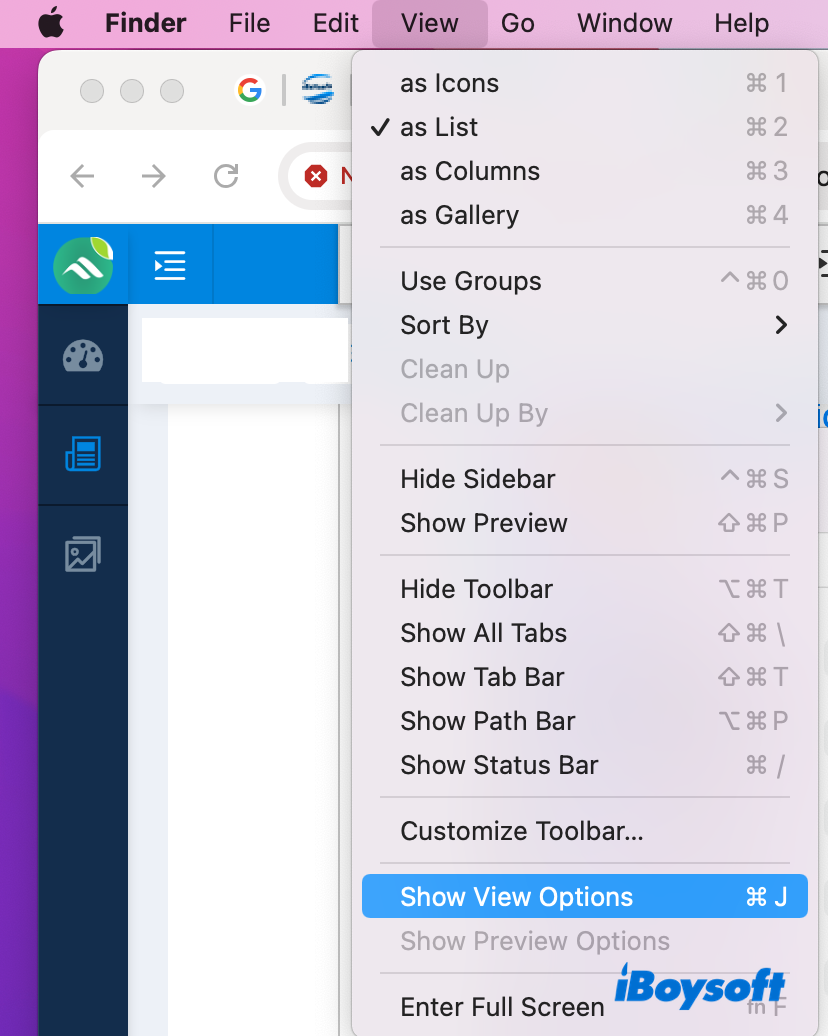
In der Liste der Optionen aktivieren Sie das Bibliotheksordner anzeigen-Kästchen.
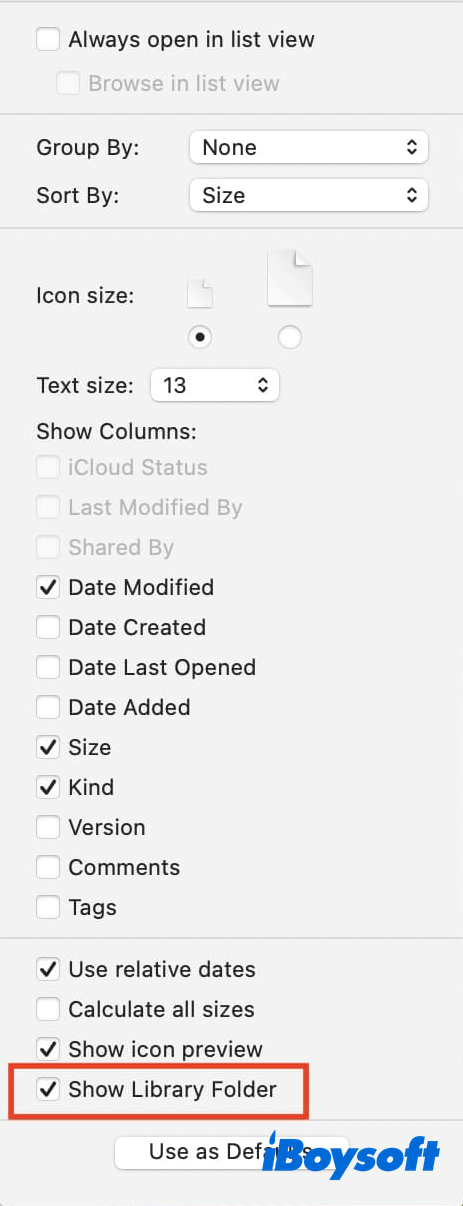
Das Speichern von Dateien im Bibliotheksordner wird weniger empfohlen, da dies zu Fehlfunktionen des Macs führen kann. Sie können stattdessen einen neuen Ordner erstellen und die Dateien dort speichern. Das Umbenennen des Bibliotheksordners ist hier auch nicht gestattet, Apple hat hier jedoch seine Gründe.
System
Der Systemordner in macOS ist ein wichtiger Bestandteil des Betriebssystems und enthält essentielle Komponenten wie Treiber und Systembibliotheken, die für das reibungslose Funktionieren von macOS erforderlich sind. Um unabsichtliche oder nicht autorisierte Änderungen zu vermeiden, die das Betriebssystem gefährden könnten, hat Apple diesen Ordner mit einer besonders ausgefeilten Schutzebene versehen.
Mit den neuesten macOS-Versionen hat Apple mit dem Ausbau der Sicherheit diesen Ordner auf die schreibgeschützte Partition der Mac-Reihe verschoben, was bedeutet, dass Benutzer nur Daten lesen können, ohne Schreibberechtigung für eine weiterführende Stabilität und Sicherheit ihrer Macs.
Benutzer
Dieser Ordner enthält die Heimordner aller Benutzerkonten auf Ihrem Mac. Wenn Sie angemeldet sind, zeigt er Ihnen die Benutzerdaten und Profildateien des angemeldeten Kontos an, während Sie keinen Zugriff auf die Daten anderer Konten haben. Wenn Sie jedoch bestimmte Dateien freigeben möchten, indem Sie sie im Freigabeordner speichern, können die Elemente in diesem Ordner von anderen Benutzern aufgerufen werden.
Startseite
Ihr Benutzerordner ist nach Ihrem Benutzernamen benannt und enthält Ordner für Ihre Desktop-Dateien, Downloads, Bilder, Dokumente, Filme, Musik, Zahlen, Wörter, PDFs, Audios, HEICs und etwaige öffentliche Dateien. Sie können Ordner in Ihrem Benutzerordner erstellen.
Zur Freigabe von mehr verfügbarem Speicherplatz können Benutzer sogar den Benutzerordner auf eine externe Festplatte verschieben. Stellen Sie sicher, dass das Ziellaufwerk fest mit dem Computer verbunden ist, da Sie andernfalls nicht auf die auf der Zielplatte gespeicherten Daten im Benutzerordner zugreifen können.
Schreibtisch
Dieser Ordner enthält alles, was Sie auf den Mac-Bildschirm stellen, wie häufig verwendete Wörter, Zahlen, Präsentationen, Bilder nach Ihren Vorlieben. Sobald Sie den Computer hochfahren, befinden Sie sich bereits im Schreibtisch-Ordner, alternativ können Sie jedoch auch über Finder > Schreibtisch auf diesen Ordner zugreifen.
Normalerweise haben Sie Schreibberechtigungen für die auf dem Schreibtisch-Ordner platzierten Dateien, jedoch tritt eine ungewöhnliche Situation auf, wenn Sie zuvor einige Dateien in den schreibgeschützten Zustand versetzt haben oder beabsichtigen, Dateien auf einem NTFS-formatierten Laufwerk zu bearbeiten.
Downloads
Der Downloads-Ordner enthält alle Dateien, die Sie heruntergeladen haben, wie z.B. eine PDF, ein Bild, ein Video, eine Audio-Datei, eine Zahlen-Datei oder ein Dokument, von einer Website, dem App Store, einer App oder anderen Quellen.
Sie können auf diesen Ordner klicken, um darauf im Mac-Dock zuzugreifen, oder ihn über Finder > Downloads besuchen.
Dokumente
Auf einem Mac ist der Dokumente-Ordner der Standardordner zur Organisation verschiedener Dokumententypen, wie ZIP, DOCX, DMG, TXT usw. Dieser Ordner kann über Finder > Dokumente abgerufen werden.
Teilen Sie diesen Beitrag, damit mehr Menschen die Standardordner auf dem Mac kennenlernen!
Wie organisiert und greift man schnell auf den macOS-Ordner zu?
Im Gegensatz zu den von Ihnen erstellten Ordnern sind diese Standardordner vom Betriebssystem an dem richtigen Platz gut organisiert. In den meisten Fällen können Sie sie nicht auf eine andere Partition oder ein anderes Volume verschieben.
Für die von Benutzern erstellten Ordner können Sie jedoch Stacks verwenden, um Dateien in ordentlichen Gruppen auf dem Desktop organisiert zu halten. Klicken Sie mit der rechten Maustaste auf einen leeren Bereich des Mac-Bildschirms und wählen Sie anschließend Stacks verwenden; danach werden alle Dateien auf dem Mac-Bildschirm sauber und ordentlich dargestellt.
Anstatt die Standardordner durch Starten von Finder zu besuchen, können Sie über das Rechtsklicken mit Unterstützung von iBoysoft MagicMenu auf sie zugreifen. Es bietet schnellen Zugriff auf die macOS-Ordner, außerdem können Sie häufig verwendete Ordner zu dieser Liste hinzufügen, um sie durch Steuerklick zu öffnen!